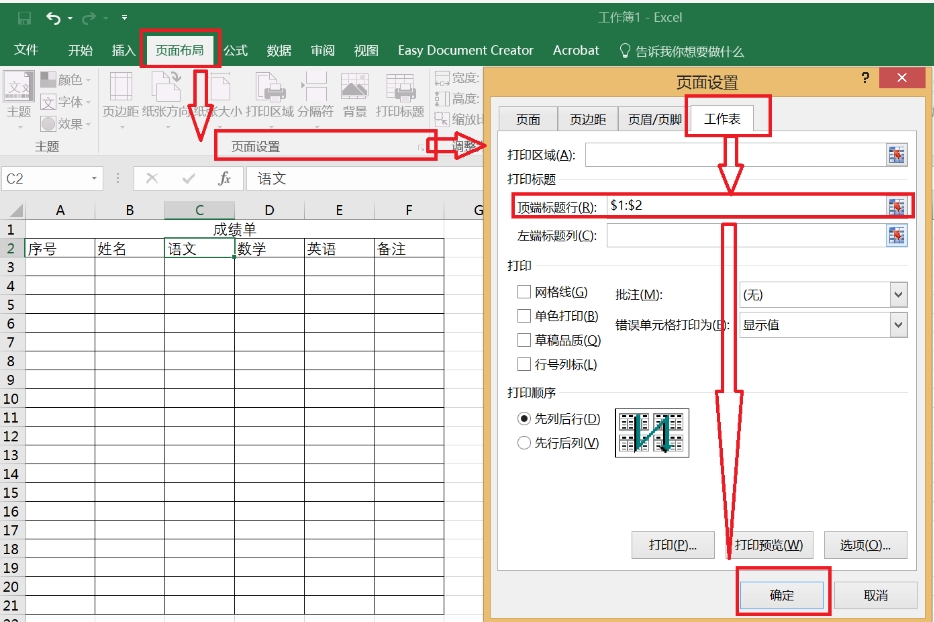在使用 Excel 工作时,我们经常需要打印出 Excel 文件内容。在多页文档中,如果每页都没有表头,信息可能会变得零乱且难以理解。幸运的是,Excel 提供了一个功能可以在每一页的顶部添加表头。这样无论我们的表格有多长或需要分配到多少页,每一页都会显示重要的表头信息。
首先,我们需要打开要打印的 Excel 文件。选择我们想要设置为每页打印表头的工作表。然后,在菜单栏上选择 “页面布局” 选项。
在页面布局菜单下,找到 “打印标题” 的选项并点击。它会打开一个新的对话框,名叫 “页面设置”。
在 “页面设置” 对话框中,你会看到 “打印标题” 一栏。在 “页眉/页脚” 标签中,你可以选择预设的页眉和页脚,或者创建自定义的页眉和页脚。
然后,转到 “工作表” 标签。在 “打印标题” 部分,点击 “行” 后面的框。这会允许你选择哪个行作为表头。
现在,转到 Excel 工作表并选择你想要作为表头的行。当你选择完行后,点击 “确定” 按钮。现在,无论你打印多少页的工作表,所选的行会出现在每页的顶部。
请注意,尽管添加表头可以增加文档的可读性,但如果表头内容太多或太复杂,可能会占用大量的打印空间。因此,务必确保所选的表头信息是必要且清晰的。
通过以上步骤,你已经成功设置了 Excel 文件每页都有表头。希望这篇文章对你有所帮助!